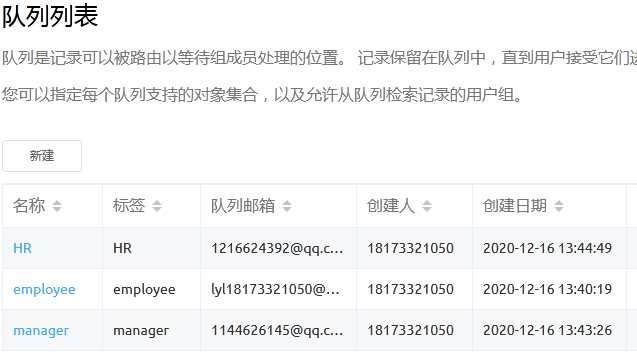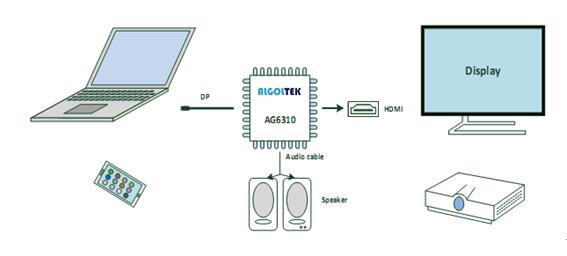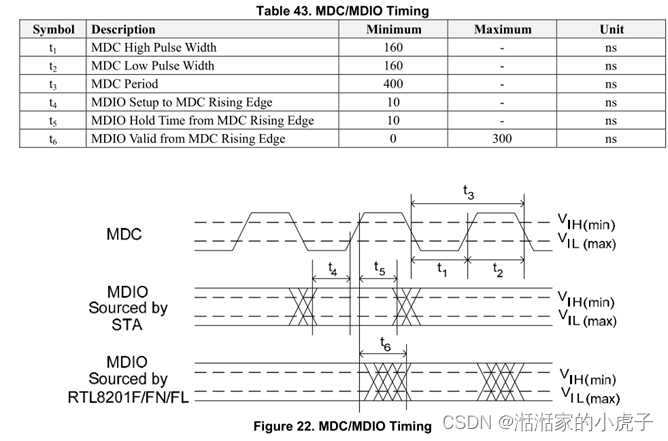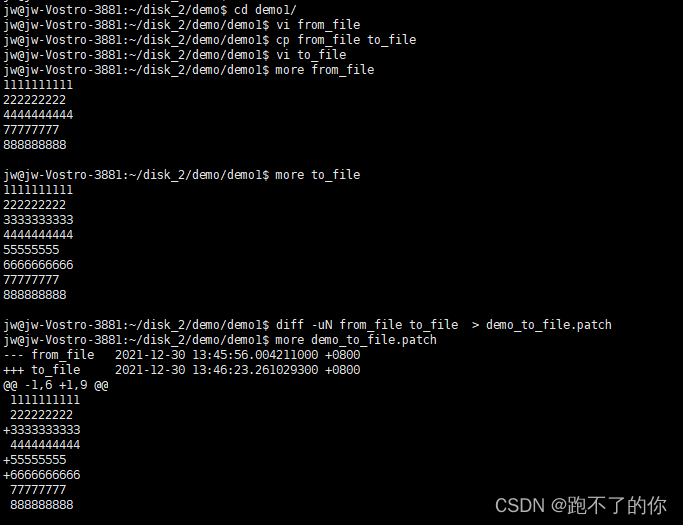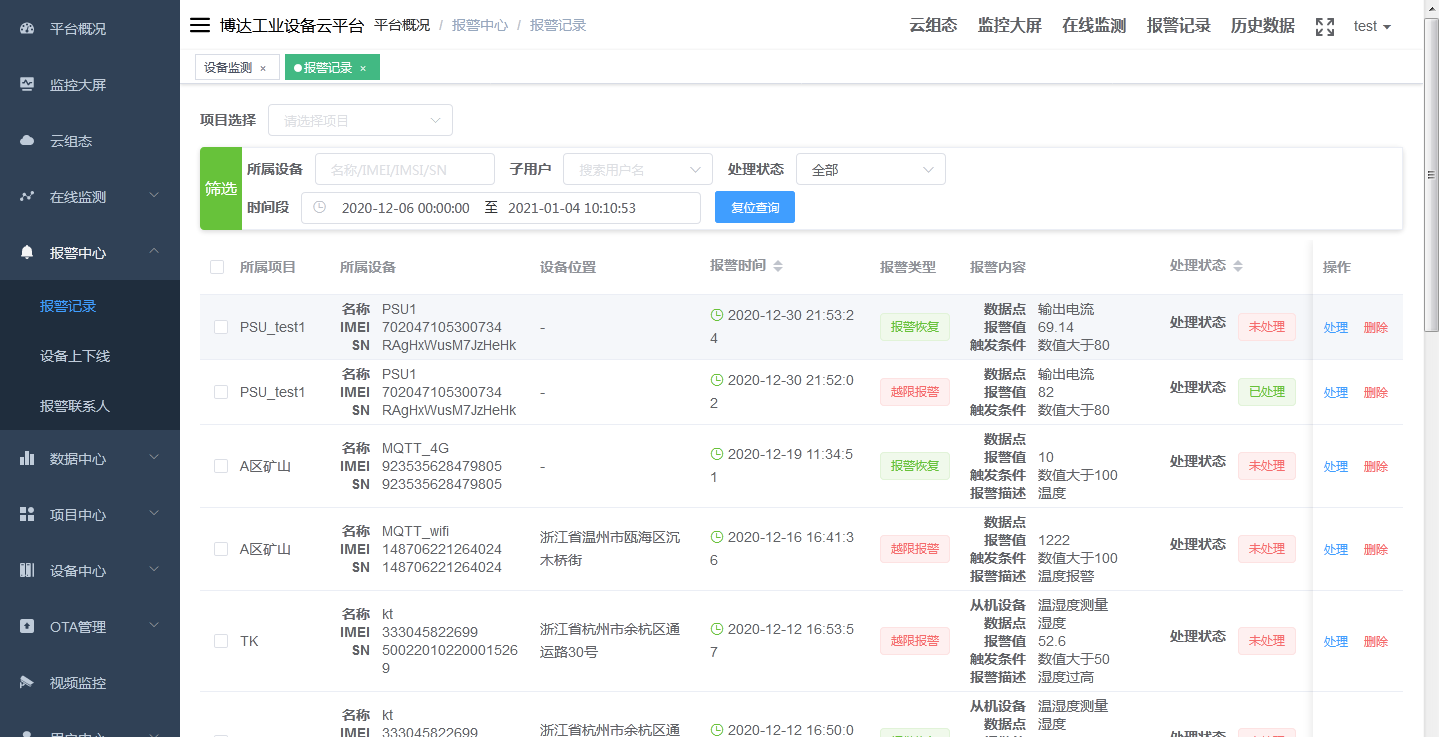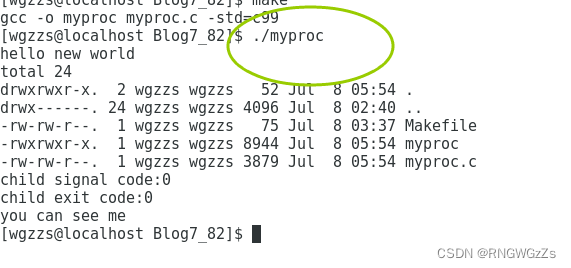当前位置:网站首页>Altium Designer基础知识
Altium Designer基础知识
2022-08-02 03:33:00 【风华同学】
最近在学习机械臂的相关知识,发现买的六轴机械臂的代码不太好用,而且不太符合自己的实际情况。因此学习PCB的相关知识,打算自己画一块基于STM32F103C8T6主控芯片的PCB设计板,后期会开放原理图和PCB的设计板,欢迎大家一起交流学习!
AD的基础知识
1.学习方法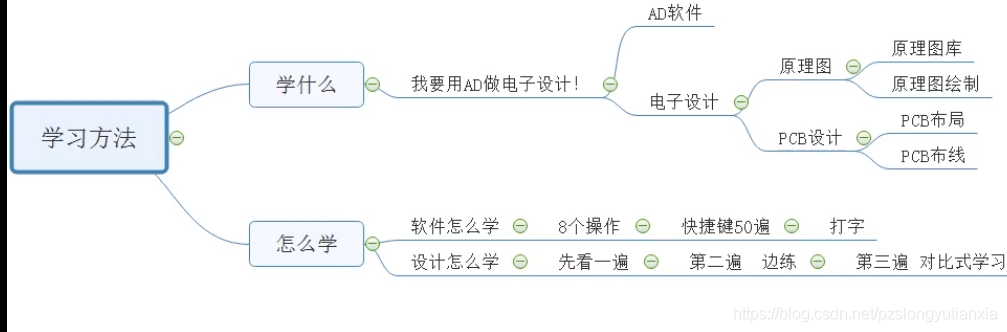
2.工程文件
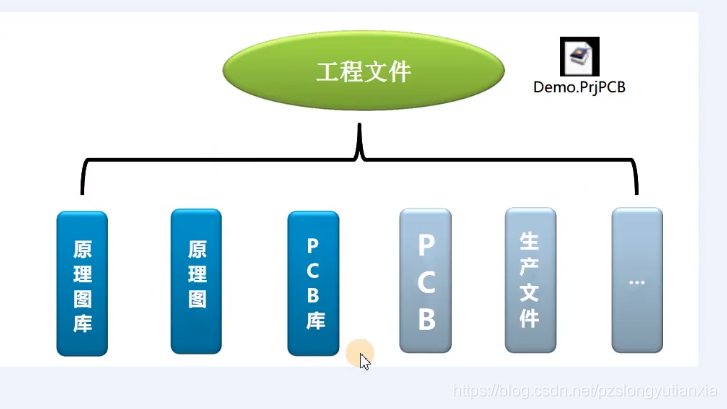
PCB库就相当于一个PCB模板进行一个嵌套。
3.元件符号
元件的边框、管脚名称、元件名称、元件组成说明(管脚的序号和名称一定要一一对应)
电阻和电容模型的讲解
- 注意要先创建元件库(SCH Library),RES为电阻,而CAP为电容
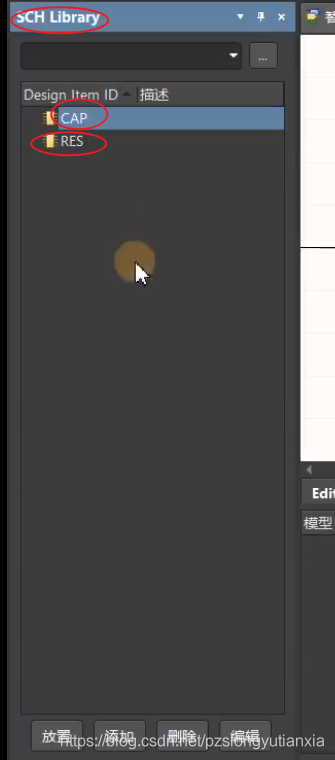
电阻

可以使用Tab键进行属性编辑(名称,管脚号,管脚形状等等),Enter来确定
默认放100mil,按住shift键对其进行复制拖动
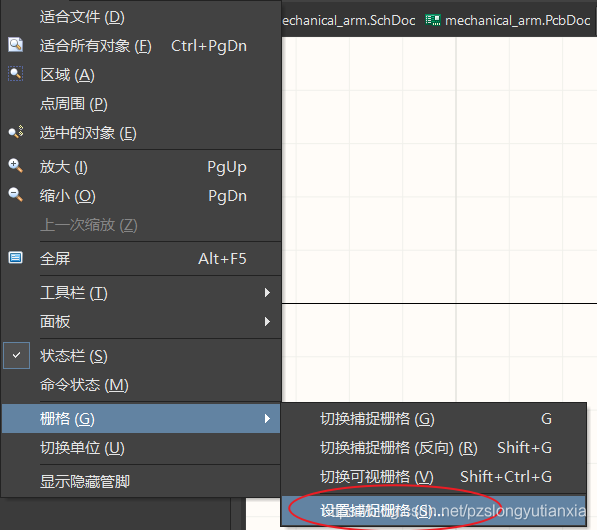
元件说明(Description):可以进行隐藏
电容
IC模型的绘制(芯片)
添加IC的型号:使用矩形进行绘制**
放置管脚–>使用tab键对其进行设置
移动(框选所有)–>按MS键
Designer:U?
双击管脚号可以跳转到对应的Properties中进行更改
Designer Item ID:代表的是元件的型号
Comment直接填写芯片的型号。如LM2633的型号为2633
按P键进行一个管脚的放置
管脚名称位置
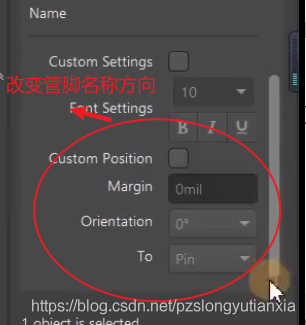
注意:
命名的时候如果有/则需要在name中添加\
快捷键来源:
- 使用的是下划线的组合方式进行e.g.TC
- A+L为左对齐
- A+R为右对齐等等
- 自定义的话,右键然后对其进行设置,根据自己的需要进行设置
- 使用的是下划线的组合方式进行e.g.TC
排针类创建(座子)
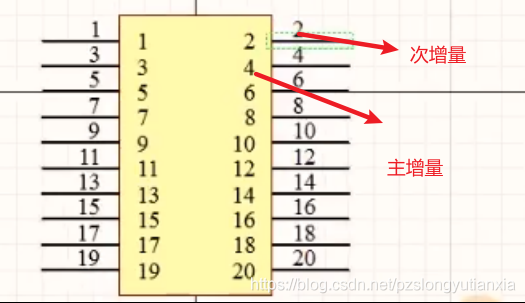
显示管脚号(名称可以隐藏,但是管脚号不建议隐藏),管脚号和PCB的一一对应。
排针的管脚比较多,使用阵列式粘贴来对管脚进行批量的粘贴
- 选择一个管脚:CTRL+C复制,然后在编辑菜单栏中设置粘贴阵列
排针Designer:J?
光耦及二极管的创建
二极管
- 二极管:先使用多边形工具进行边框的绘制,之后设置边框(颜色和大小)。之后再使用多边形工具绘制矩形(双击属性进行内部颜色的设置)。
- 画的时候使用smallest来进行绘制
- 在绘制二极管的矩形的时候可以将视图设置为1mil来进行操作,之后在调整回去就行。
- Designer:D?
光耦

- 箭头是使用线条进行绘制
- 通过设置格点可以来进行相关的调整
- Designer:U?
注意:可以调整为20mil进行绘制,镜像:在复制的情况下,按y使得镜像。在格点相同的情况下可以对齐
4.使用现有的模型进行一个调用
在设计–>生成原理图库中,使用生成原理图库,生成元件模型.
- 该图的含义是默认的归类为一种的元器件模型

- 使用一个原理图库中的一个或者多个元件的话,就直接对其进行复制粘贴就行。
5.元件的放置
- 打开元件库对其中的元件进行放置。在左下角有放置进行放置元件到原理图中。也可以打开Component对元件进行一个拖拽
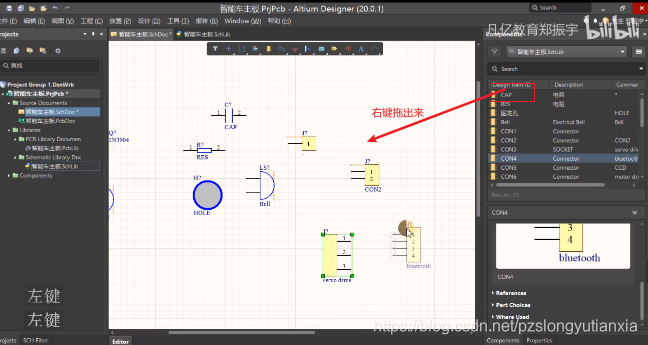
6.器件的复制和对齐
原理图的大小调整:点击边框选择大小调整大小。e.g.调整为A3纸
移动元器件:M+S移动元器件;按住空格进行一个旋转摆放
绘制的时候将元器件大体的进行一个摆放到具体的位置。
- 使用shift+空格进行切换线的形状,如直角转换为平角。
若原理图库中未有元器件的话,可以自行地创建一个元器件。之后再进行一个添加。
7.导线和Netlabel的添加
导线:CTRL+W(具有电气属性的线和普通的辅助线不一样)
按退格键可以对多余的导线进行一个去除。
网络标签:Netlabel的添加—>相当于给某些元器件或者管脚绑定名称
一般情况下在原理图库中对元器件进行更新,然后再更新原理图库。
8.Value值的核对
- 编辑位号:从左往右,从上往下进行编号。可以自动地进行变更位号,通过自己设置起始的位号。–>表示的是该元器件所在的位置。最后还要通过自己进行一个修改和原理图上的位号一一对应

极性,标号,Value值,连接属性,网络标签都要进行检查
- value值代表的是元器件的值的大小,要根据实际情况进行检查、调整
9.封装的统一管理:原理图与PCB板的映射
通过封装管理器进行一个变更。
- 在添加栏统一更改封装

- 根据boom表格对封装进行填写
10.原理图的检查、编译
检查错误
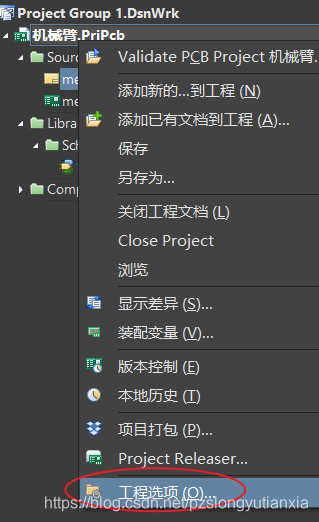
常见的错误类型以及工程的错误
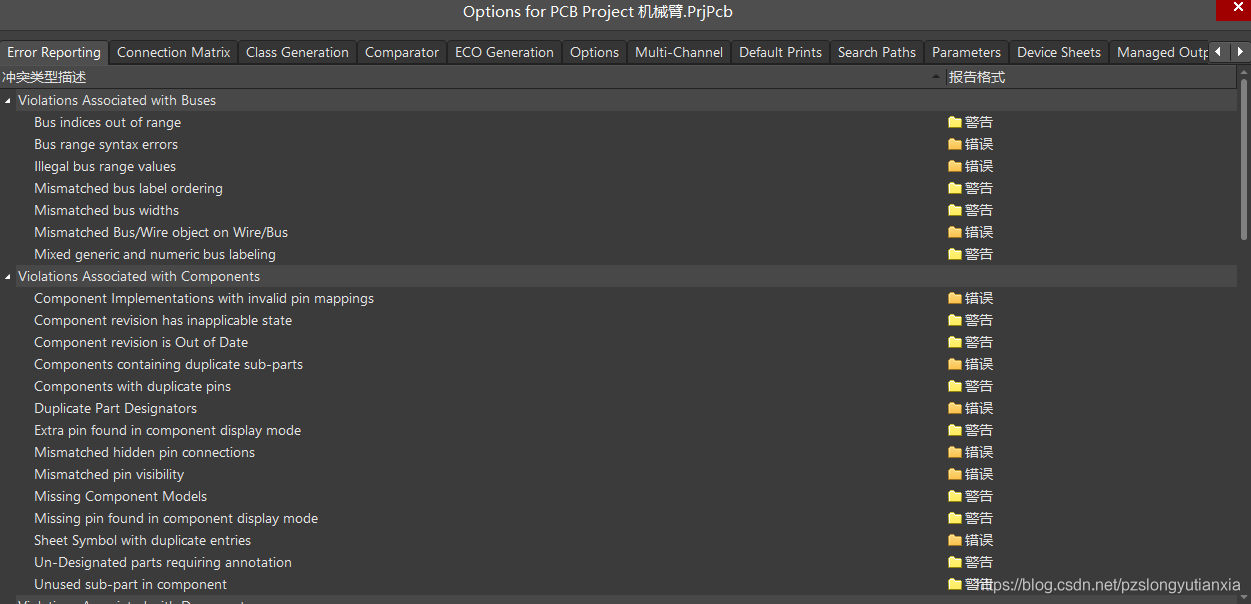
可以在封装管理器中查看缺失的值(排序看序号)
网络悬浮:网络的位置未正确摆放
单端网络(one point net work):两个相同的网络标签的时候要连接到一起。单端网络不一定有问题,根据实际情况决定。
- 消除单端网络
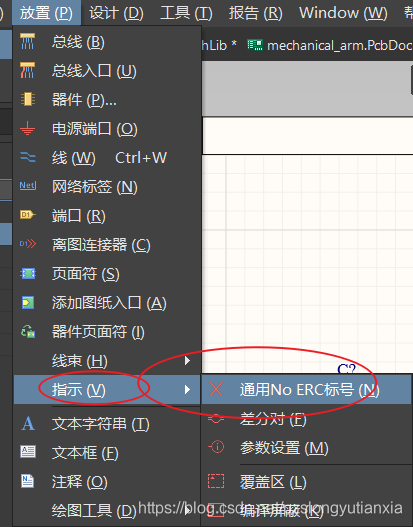
- 消除单端网络
11.常见的CHIP的封装(电阻、电容、SOT、二极管)
- PCB封装:电子设计图纸和实物之间的映射体,具有精确的数据要求
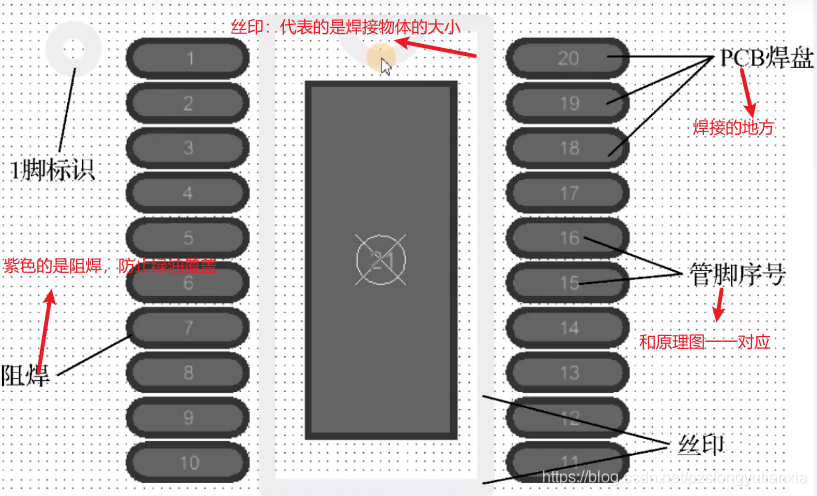
注:1脚标识是表示器件的正反方向。阻焊的铜是露出来的,用来焊接的焊接,焊盘一定要有阻焊。
- 焊盘的选择
- 通过参数表格对其进行选择,通过规格参数来选择相关的距离
- 丝印
- 画在焊盘的两边,使用极性的判断
12.常见的IC类封装
阵列粘贴
通过X/Y的偏移量进行元器件的移动。
E+K进行一个丝印的裁剪
13.利用IPC向导快速创建封装:创建好2D和3D图像
- 在扩展程序中下载
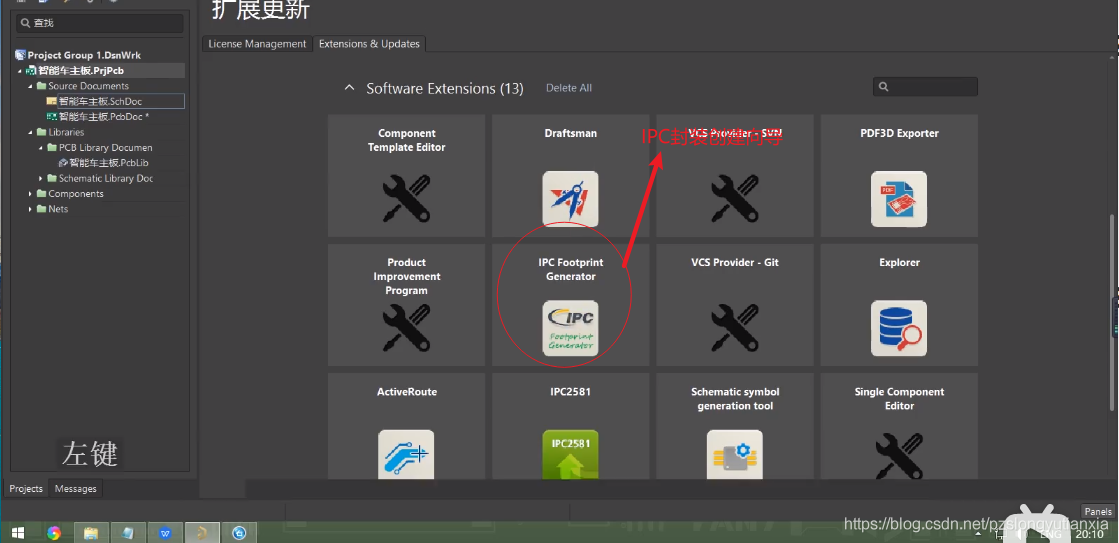

14.常用的PCB封装直接调用
生成PCB库:将我们的PCB板子,直接使用DP来进行一个生成PCB模型。可以直接使用PCB的库。
在PCB中进行Ctrl+c之后在元器件的列表中进行Ctrl+v(不要在我们的页面进行Ctrl+v)
学习心得:关于AD中的基础知识可以快速的看一遍,然后进行实战练习,在实战中发现错误、获取新的的知识!
以上是AD软件的基础用法,下一篇文章会出关于实战AD中需要的基础知识。顺便在这里cue一下一个关于AD的基础视频,讲的非常详细Altium Designer 20 19(入门到精通全38集)四层板智能车PCB设计视频教程AD19 AD20 凡亿教育
边栏推荐
猜你喜欢
随机推荐
idea中创建jsp项目详细步骤
【Arduino connects SD card module to realize data reading and writing】
Lightly 支持 Markdown 文件在线编写(文中提供详细 Markdown 语法)
云服务器web项目部署详解
TC358860XBG BGA65 东芝桥接芯片 HDMI转MIPI
案例|工业物联网解决方案·智慧钢厂高性能安全数采
联阳IT66121FN提供SDI转HDMI方案分享
PCB Design Ideas
vector的使用和模拟实现:
Mac安装MySQL详细教程
LT8918L LVDS转MIPI芯片技术支持资料
【科普贴】MDIO接口详解
龙芯2K1000使用nfs挂载文件系统进行使用
【科普贴】I2C通讯协议详解——偏软件分析和逻辑分析仪实例分析
D类音频功放NS4110B电路设计
【plang 1.4.4】编写茶几玛丽脚本
C语言教程 - 制作单位转换器
蛮力法求解凸包问题
【科普贴】UART接口通讯协议
ICN6211:MIPI DSI转RGB视频转换芯片方案介绍 看完涨知识了呢